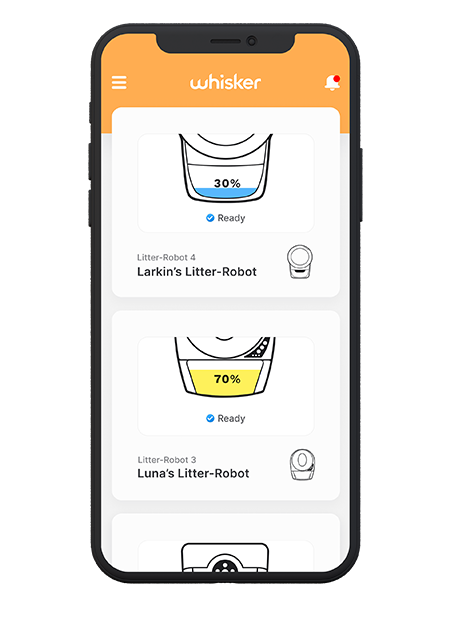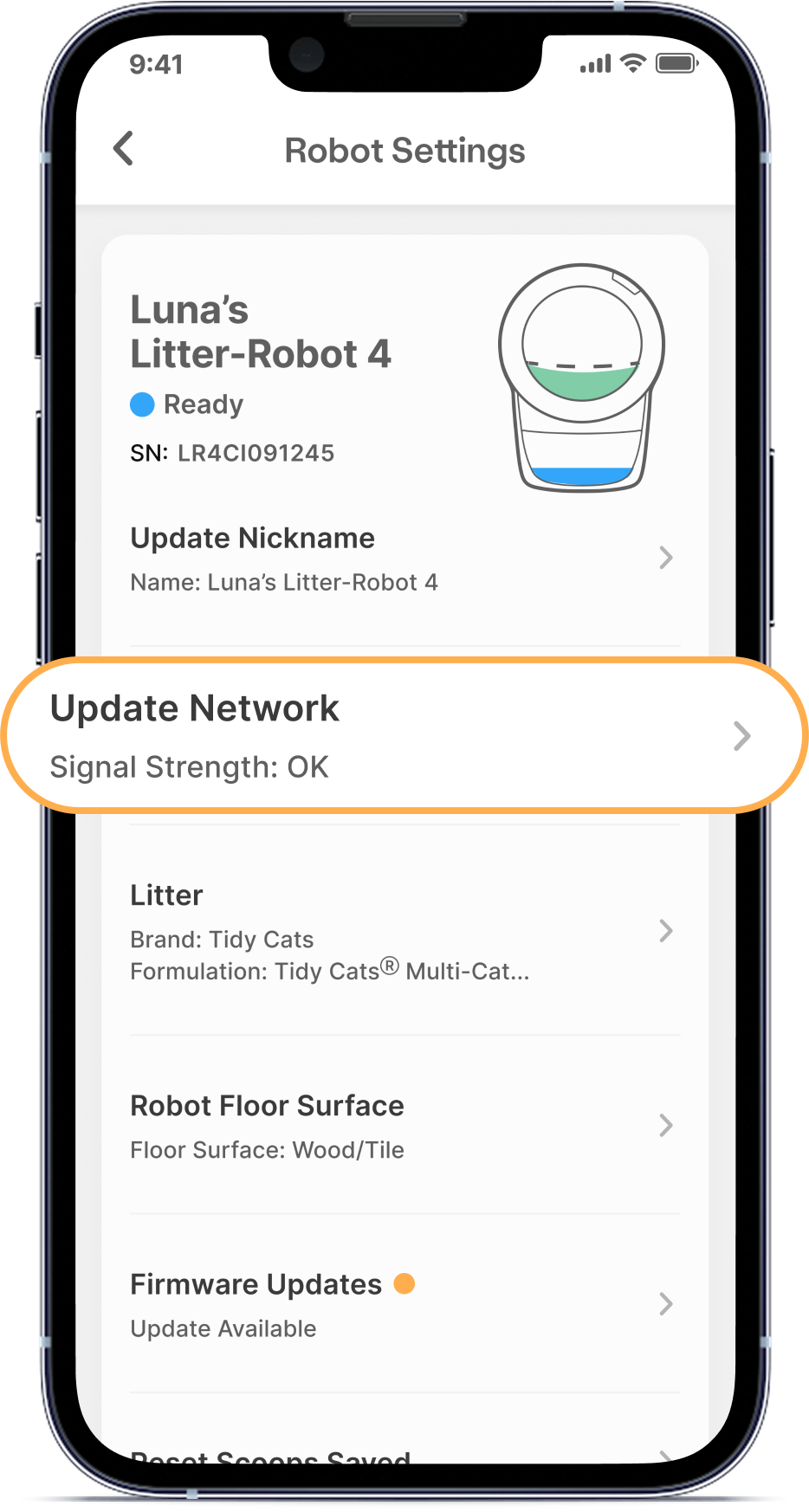The store will not work correctly in the case when cookies are disabled.
Comment puis-je me reconnecter si j'ai un nouveau routeur/réseau WiFi ?
Si vous disposez d'un nouveau routeur ou d'un nouveau réseau WiFi, vous devrez mettre à jour les informations d'identification WiFi dans l'application Whisker pour reconnecter votre appareil.
- Assurez-vous que vous utilisez la dernière version de l'application Whisker.
- Recherchez l'application Whisker dans l'App Store ou Google Play Store.
- Pour télécharger l'application Whisker, appuyez sur le bouton Obtenir ou Installer.
- Si l'application Whisker est déjà installée et qu'une mise à jour est disponible, mettez à jour vers la version la plus récente en appuyant sur le bouton Mettre à jour.
- Si l'application Whisker est à jour, appuyez sur le bouton Ouvrir.
- Mettez à jour votre réseau dans l'application Whisker.
- Ouvrez l'application Whisker.
- Sélectionnez l'unité que vous souhaitez connecter à votre nouveau réseau.
![]()
- Sélectionnez l'engrenage Paramètres dans le coin supérieur droit.
![]()
- Sélectionnez Mettre à jour le réseau.
![]()
- Suivez les étapes répertoriées dans l'application.
Impossible de scanner le code QR ? Apprendre encore plus
Numéro de série utilisé ? Apprendre encore plus
Réussite : Si votre unité affiche une lumière bleue fixe, vous avez réussi.
Échec : si votre appareil est toujours hors ligne dans l'application, veuillez suivre ces étapes de dépannage.
Dépannage
- Effectuez une réinitialisation matérielle de votre Litter-Robot.
- Débranchez la prise d'alimentation à l'arrière de l'appareil pendant au moins 1 minute.
![]()
- Rebranchez l'appareil et laissez-le fonctionner complètement.
- Une fois que l'appareil a atteint un état de lumière bleue fixe, ouvrez l'application.
- Commencez l’intégration comme d’habitude.
- Débranchez la prise d'alimentation à l'arrière de l'appareil pendant au moins 1 minute.
Réussite : Si votre unité affiche une lumière bleue fixe, vous avez réussi.
Échec : si votre appareil est toujours hors ligne dans l'application, veuillez suivre ces étapes de dépannage.
Supprimez et réintégrez votre unité
- Ouvrez l'application Whisker.
- Sélectionnez l'unité qui ne se connectera pas.
![]()
- Sélectionnez l'engrenage Paramètres dans le coin supérieur droit.
![]()
- Sélectionnez Supprimer le robot.
- Suivez les étapes répertoriées dans l'application.
Réussite : Si votre unité affiche une lumière bleue fixe, vous avez réussi.
Échec : si votre appareil est toujours hors ligne dans l'application, il y a probablement un problème avec votre Litter-Robot.
Conseils d'intégration
Terminez le processus d'intégration dans les 10 minutes et assurez-vous que vous êtes connecté à un réseau 2,4 GHZ. Assurez-vous également que votre mot de passe WiFi ne comporte pas de barres obliques, de points ou d'espaces. (/\. ).
Si vous rencontrez des problèmes d'intégration, veuillez vérifier les éléments suivants :
- Les noms de réseau SSID doivent comporter moins de 31 caractères
- Le réseau doit avoir un mot de passe entre 8 et 31 caractères et ne peut pas contenir de barres obliques, de points ou d'espaces ( \ / . )
- Impossible de voir les réseaux cachés
- Impossible d'afficher l'adresse MAC. Les applications tierces le peuvent.
- IPv6 : Le Litter-Robot n'est pas compatible avec IPv6. Si vous possédez un routeur Xfinity plus récent, il utilise probablement IPv6. Vous recevrez une erreur indiquant « informations d'identification invalides ». Il devrait y avoir des paramètres dans le routeur pour vous permettre de passer à IPv4. Cela permettra à l’unité de se connecter.
- Veuillez vous assurer que vous utilisez les dernières versions d'Apple (iOS 10.0 et supérieur) ou d'Android (8.0 et supérieur)
- Utilisateurs d'iPhone : essayez l'intégration avec le bluetooth de votre appareil activé. Cela éliminera l'étape 4 de connexion au point d'accès du Litter-Robot. Si cela ne fonctionne toujours pas, veuillez désactiver le bluetooth de votre appareil et réessayer l'intégration après une réinitialisation matérielle. Cela vous demandera de refaire l'étape 4 de sélection du point d'accès de Litter-Robot.
- Utilisateurs d'Android : les androïdes disposent d'un commutateur de réseau intelligent qui interfère avec la connexion au point d'accès Litter-Robot. Veuillez activer le mode avion avant de tenter d'embarquer. Lorsque vous arrivez à l'étape 4, allumez simplement votre WiFi, puis choisissez le réseau Litter-Robot, entrez le mot de passe Neverscoop et procédez à l'intégration. Les unités fabriquées après le 1/1/21 ont été activées pour l'intégration via bluetooth avec un appareil Android. Veuillez vous assurer que le bluetooth de votre appareil est activé avant l'intégration. L'utilisation du bluetooth de votre appareil contournera complètement l'étape 4.
*VEUILLEZ NOTER : L'expérience varie selon l'appareil : si une notification apparaît avec un avertissement indiquant que vous vous connectez à un réseau sans accès à Internet, vous devez sélectionner OUI/ACCEPTER. Si vous ne le faites pas, l’expérience d’intégration échouera.
Besoin d'une assistance technique ?
Notre assistant de dépannage résoudra la plupart des problèmes et constitue le moyen le plus rapide d'obtenir de l'aide.
Didn't find what you're looking for?
Phone and Chat support available Mon-Sat: 9AM-5PM EST, or submit a ticket anytime.